win10 的cmd 命令控制台命令和linux 命令不一样,为了方便统一,所以在win10 下使用power shell 比较合适,他们的命令基本是统一的
powershell 的颜色和字体配置比较丑
powershell 外观设置成和linux 一样的方法,一般在终端中大家习惯的都是 “console” 类型的字体,但是在点击边框设置字体时发现没有这个字体可以选择。可以执行 "chcp 52936" 命令,执行完之后,就可以设置 "console"字体了
step 1:
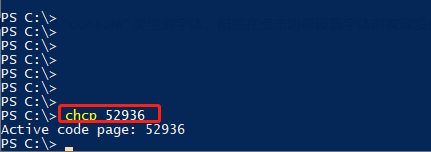
step 2:
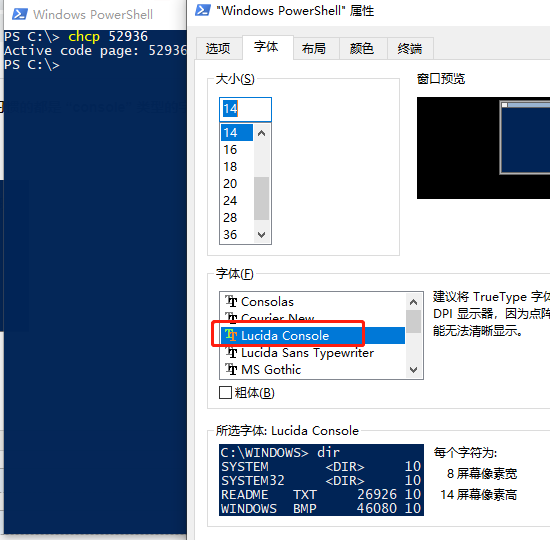
step 3:设置完成后,一重启发现没了,莫慌,修改注册列表,“win+r” 输入 “regedit” 然后按照如下设置

step4 设置后,可能不会生效,检查一下系统设置有没有将"UTF-8"支持打开,如果没有打开设置是不会生效的
位置:控制面板 -> 时钟和区域 -> 区域 -> 管理 -> 更改系统区域设置 -> utf-8 的支持勾选上
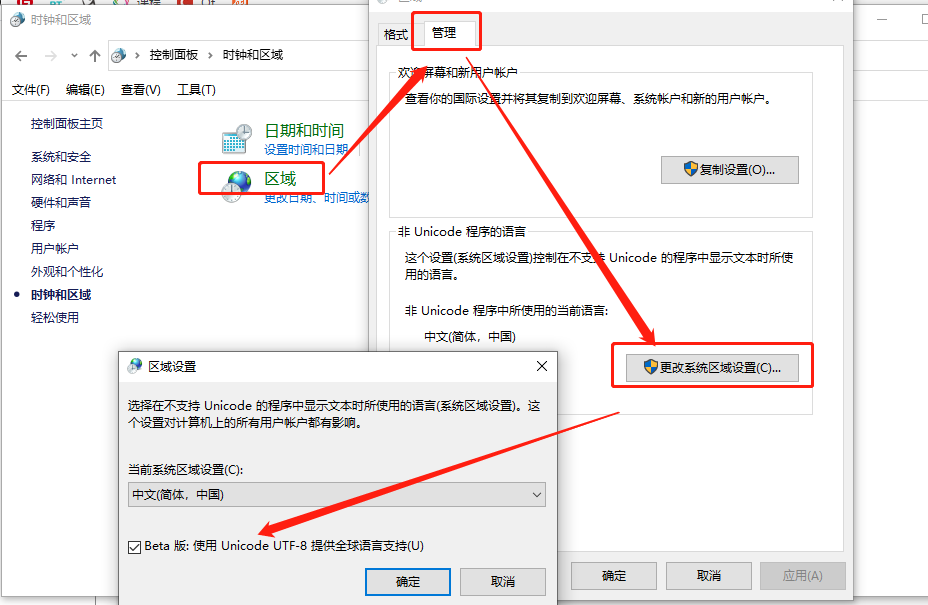
设置完成后,重启一下就行了
PS:当系统设置支持UTF-8时,会让一些不支持UTF-8的软件出现乱码。其中包括win10自己的记事本(打开文本文件时出现乱码),这样只能关闭这个UTF-8的支持,采用用另外一种办法设置
解决方案:让powershell 打开时自动执行“chcp 52936”命令
方法:使用Powershell的配置文件来实现
1. 在powershell中输入命令:New-Item $PROFILE -ItemType File -Force 此时会在 “C:Usersyx-pcDocumentsWindowsPowerShell”目录 下产生一个ps1文件,该文件会在Powershell启动的时候加载;
2. 该配置文件中添加如下内容:[System.Console]::OutputEncoding=[System.Text.Encoding]::GetEncoding(52936)
3. 设置允许 Powershell执行脚本,输入命令:Set-ExecutionPolicy Unrestricted,这样在每次开启powershell时编码就会自动设置好了
注: 在管理员模式下执行这些步骤